怎样把WINDOWS7设置成NTP时间服务器
推荐使用linux操作系统搭建ntp服务器
一、选择服务器基准时钟,可选择内部硬件时钟和外部NTP授时服务器。 (首先要保证自己的时间准确)
A配置 Windows 时间服务以使用服务器内部硬件时钟
(1) 单击“开始”,单击“运行”,键入 regedit,然后单击“确定”。
(2) 找到并单击下面的注册表子项:
程序代码
HKEY_LOCAL_MACHINE\SYSTEM\CurrentControlSet\Services\W32Time\Config\AnnounceFlags
(3) 在右窗格中,右键单击“AnnounceFlags”,然后单击“修改”。
(4) 在“编辑 DWORD 值”的“数值数据”框中键入 A,然后单击“确定”。
B配置 Windows 时间服务以使用外部时间源
(1) 指定时间源。为此,请按照下列步骤操作:
a 找到并单击下面的注册表子项:
程序代码
HKEY_LOCAL_MACHINE\SYSTEM\CurrentControlSet\Services\W32Time\Parameters\NtpServer
b 在右窗格中,右键单击“NtpServer”,然后单击“修改”。
c 在“编辑值”的“数值数据”框中键入 Peers,然后单击“确定”。
注意:Peers 是一个占位符,应替换为您的计算机从中获取时间戳的对等端列表(以空格分隔)。列出的每个 DNS 名称都必须是唯一的。必须在每个 DNS 名称后面附加 ,0x1。如果不在每个 DNS 名称后面附加 ,0x1,则在下面步骤中所做的更改将不会生效。
(2) 选择轮询间隔。为此,请按照下列步骤操作:
a 找到并单击下面的注册表子项:
程序代码
HKEY_LOCAL_MACHINE\SYSTEM\CurrentControlSet\Services\W32Time\TimeProviders\NtpClient
\SpecialPollInterval
b 在右窗格中,右键单击“SpecialPollInterval”,然后单击“修改”。
c 在“编辑 DWORD 值”的“数值数据”框中键入 TimeInSeconds,然后单击“确定”。
注意:TimeInSeconds 是一个占位符,应替换为您希望各次轮询之间的间隔秒数。建议值为 900(十进制)。该值将时间服务器配置为每隔 15 分钟轮询一次。
(3) 配置时间校准设置。为此,请按照下列步骤操作:
a 找到并单击下面的注册表子项:
程序代码
HKEY_LOCAL_MACHINE\SYSTEM\CurrentControlSet\Services\W32Time\Config
\MaxPosPhaseCorrection
b 在右窗格中,右键单击“MaxPosPhaseCorrection”,然后单击“修改”。
c 在“编辑 DWORD 值”的“基数”框中单击以选择“十进制”。
d 在“编辑 DWORD 值”的“数值数据”框中键入 TimeInSeconds,然后单击“确定”。
注意:TimeInSeconds 是一个占位符,应替换为适当的值,如 1 小时 (3600) 或 30 分钟 (1800)。您选择的值将因轮询间隔、网络状况和外部时间源而异。
e 找到并单击下面的注册表子项:
程序代码
HKEY_LOCAL_MACHINE\SYSTEM\CurrentControlSet\Services\W32Time\Config\
MaxNegPhaseCorrection
f 在右窗格中,右键单击“MaxNegPhaseCorrection”,然后单击“修改”。
g 在“编辑 DWORD 值”的“基数”框中单击以选择“十进制”。
h 在“编辑 DWORD 值”的“数值数据”框中键入 TimeInSeconds,然后单击“确定”。
注意:TimeInSeconds 是一个占位符,应替换为适当的值,如 1 小时 (3600) 或 30 分钟 (1800)。您选择的值将因轮询间隔、网络状况和外部时间源而异。
二、配置NTP授时服务器
(1) 将服务器类型更改为 NTP。为此,请按照下列步骤操作:
a 单击“开始”,单击“运行”,键入 regedit,然后单击“确定”。
b 找到并单击下面的注册表子项:
程序代码
HKEY_LOCAL_MACHINE\SYSTEM\CurrentControlSet\Services\W32Time\Parameters\Type
c 在右窗格中,右键单击“Type”,然后单击“修改”。
d 在“编辑值”的“数值数据”框中键入 NTP,然后单击“确定”。
(2) 将 AnnounceFlags 设置为 5。为此,请按照下列步骤操作:
a 找到并单击下面的注册表子项:
程序代码
HKEY_LOCAL_MACHINE\SYSTEM\CurrentControlSet\Services\W32Time\Config\AnnounceFlags
b 在右窗格中,右键单击“AnnounceFlags”,然后单击“修改”。
c 在“编辑 DWORD 值”的“数值数据”框中键入 5,然后单击“确定”。
(3) 启用 NTPServer。为此,请按照下列步骤操作:
a 找到并单击下面的注册表子项:
程序代码
HKEY_LOCAL_MACHINE\SYSTEM\CurrentControlSet\Services\W32Time\TimeProviders\NtpServer
b 在右窗格中,右键单击“Enabled”,然后单击“修改”。
c 在“编辑 DWORD 值”的“数值数据”框中键入 1,然后单击“确定”。
三、使配置即时生效
1 退出注册表编辑器。
2 在命令提示符处,键入以下命令以重新启动 Windows 时间服务,然后按 Enter:
程序代码
net stop w32time && net start w32time
四、配置防火墙允许NTP访问
如果你需要在服务器所在区域外访问该服务器的NTP服务,需要在防火墙上添加允许:
程序代码
名称 端口 协议 方向
SNTP时间基准 123 UDP 入
五、相关注册表说明
注册表项 MaxPosPhaseCorrection
路径 HKEY_LOCAL_MACHINE\SYSTEM\CurrentControlSet\Services\W32Time\Config
注意: 该项指定服务可进行的最大正时间校准量(以秒为单位)。如果服务确定某个更改幅度大于所需的幅度,它将记录一个事件。(0xFFFFFFFF 是一种特殊情况,它表示总是校准时间。)域成员的默认值是 0xFFFFFFFF。独立客户端和服务器的默认值是 54,000,即 15 小时。
注册表项 MaxNegPhaseCorrection
路径 HKEY_LOCAL_MACHINE\SYSTEM\CurrentControlSet\Services\W32Time\Config
注意: 该项指定服务可进行的最大负时间校准量(以秒为单位)。如果服务确定某个更改幅度大于所需的幅度,它将转而记录一个事件。(-1 是一种特殊情况,它表示总是校准时间。)域成员的默认值是 0xFFFFFFFF。独立客户端和服务器的默认值是 54,000,即 15 小时。
注册表项 MaxPollInterval
路径 HKEY_LOCAL_MACHINE\SYSTEM\CurrentControlSet\Services\W32Time\Config
注意: 该项指定系统轮询间隔所允许的最大间隔(单位是对数表示的秒)。尽管系统必须根据预定的间隔进行轮询,但是提供程序可以根据请求拒绝生成示例。域成员的默认值是 10。独立客户端和服务器的默认值是 15。
注册表项 SpecialPollInterval
路径 HKEY_LOCAL_MACHINE\SYSTEM\CurrentControlSet\Services\W32Time\TimeProviders\NtpClient
注意: 该项指定手动对等端的特殊轮询间隔(以秒为单位)。当启用 SpecialInterval 0x1 标志时,W32Time 将使用此轮询间隔而非操作系统确定的轮询间隔。域成员的默认值是 3,600。独立客户端和服务器的默认值是 604,800。
注册表项 MaxAllowedPhaseOffset
路径 HKEY_LOCAL_MACHINE\SYSTEM\CurrentControlSet\Services\W32Time\Config
注意: 该项指定 W32Time 尝试使用时钟速率调整计算机时钟的最大偏移量(以秒为单位)。当偏移量大于该速率时,W32Time 将直接设置计算机时钟。域成员的默认值是 300。独立客户端和服务器的默认值是 1。
备注说明:
1、一般操作:
1)将时间服务器改成,授时中心地址(210。72。145。44)
net time /setsntp:2107214544
2)启动时间同步服务
sc start w32time
3)同步时间
w32tm /resync (实际上,大多数情况下,光作第三步即可。) 2、启动前提:
DOS启动Window Time服务: net stop w32time 、 net start w32time
要启动 Window Time 服务,必须先启动 Remote Access Connection Manager 服务。
自动同步时间。
主要功效是进行时间的校准,保证时间的准确性。
timenistgov是系统可以和互联网同步的时间的一种,timenistgov为美国标准技术院,采用格灵威时间。
NTP网络校时服务器的对时天线安装时,先将天线头安装在天线支架上,再将天线支架用膨胀螺栓固定在建筑物顶端,根据安装条件需要时可以使用弯角支架(备选件)。天线头要安装在室外,安装位置应视野开阔,尽可能安装在屋顶,原则上是顺着天线头往上看能够看到360°的天空。然后从上到下布置天线的电缆线。天线电缆铺设转弯半径不易过小,穿孔时注意包好接头。天线电缆长度是根据天线增益严格设计,不得剪断、延长、缩短或加装接头,否则将严重影响接收效果甚至收不到信号。
NTP网络校时服务器的对时天线应尽量避开山坡、树林、高层建筑物、铁塔、高压输电线等对天线波束的阻挡。天线主波束方向上应有足够的视界,天线正前方应有尽可能宽的视角。一般要求以天线基点为参考,对障碍物最高点所成的夹角小于10度。NTP网络校时服务器的对时天线的架设位置应避开风口,以减小天线的风载。在多雷雨地区,天线的架设位置应避开雷击多发地点,天线头应放在电厂/变电站避雷针避雷范围内。天线安装在屋顶时,只要视野足够,高出屋面距离越小越好。按键操作可查看内部状态信息和日期、位置等各种工作参数。1全模块化即插即用结构设计,支持板卡热插拔,配置灵活,维护方便,同时为将来现场网络改造扩建时增加对时端口提供了方便。
一、Windows Server 2008 – Time Server
前言: 国家时间与频率标准实验室 && NTP服务器
也可以忽略1~6 直接跳7
如果已改过机码请使用
1 Cmd:
2 net stop w32time
3 w32tm /unregister
4 w32tm /register
5 net start w32time
0 直接下指令修改
1 Cmd:
2 w32tm /config /manualpeerlist:"timestdtimegovtw clockstdtimegovtw tickstdtimegovtw watchstdtimegovtw" /syncfromflags:manual /reliable:yes /update
-执行regedit---------------------------------------------------
1设定成为NTP 服务器类型
修改登录档中"HKEY_LOCAL_MACHINE\SYSTEM\CurrentControlSet\Services\W32Time\Parameters"
[Type]设定值修改为NTP。
2设定授权时间服务器
修改登录档中: "HKEY_LOCAL_MACHINE\SYSTEM\CurrentControlSet\Services\W32Time\Config"
[AnnounceFlags]修改设定值为5
3启用NTP服务器
修改登录档中: "HKEY_LOCAL_MACHINE\SYSTEM\CurrentControlSet\Services\W32Time\TimeProviders\NtpServer"
[Enabled]数值修改为1
4指定查询外部NTP 服务器
修改登录档中"HKEY_LOCAL_MACHINE\SYSTEM\CurrentControlSet\Services\W32Time\Parameters"
[NtpServer]数值修改为timestdtimegovtw clockstdtimegovtw tickstdtimegovtw tockstdtimegovtw watchstdtimegovtw,0x1
5设定查询时间间隔
修改登录档中"HKEY_LOCAL_MACHINE\SYSTEM\CurrentControlSet\Services\W32Time\TimeProviders\NtpClient"
[SpecialPollInterval]修改数值为"十进制"900
这边使用的时间间隔单位为秒,设定900即为每900查询一次步骤四所指定的时间服务器。
6设定时间修正设定
修改登录档中"HKEY_LOCAL_MACHINE\SYSTEM\CurrentControlSet\Services\W32Time\Config"
[MaxPosPhaseCorrection]修改为十进制1800 (负差校正) - 若网络时间比本地时间慢超过这个秒数就不自动更正
[MaxNegPhaseCorrection]修改为十进制1800 (正差校正) - 若网络时间比本地时间快超过这个秒数就不自动更正
这边单位也是秒

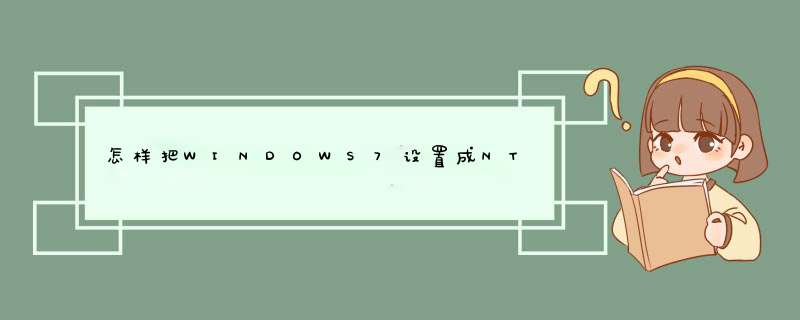





0条评论